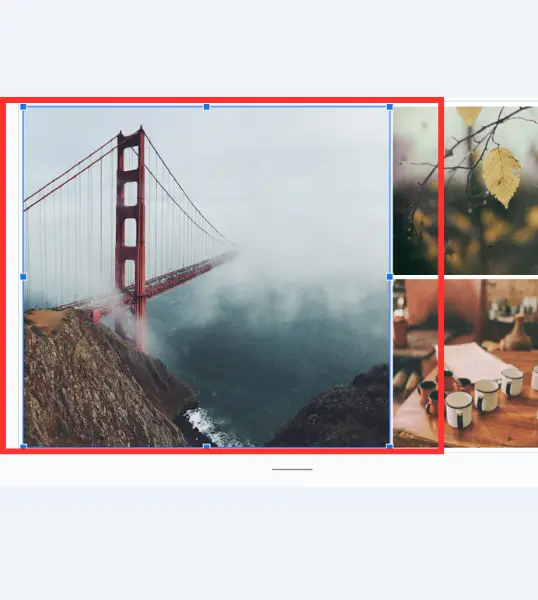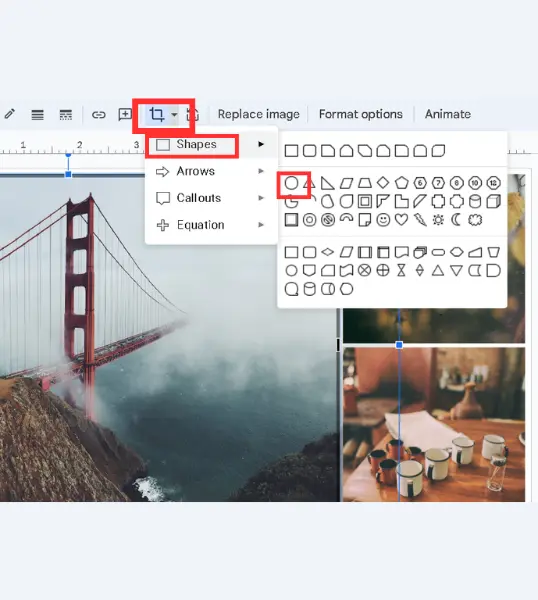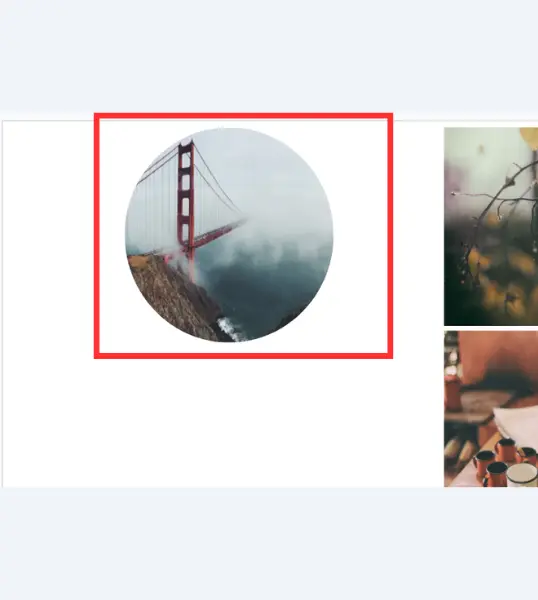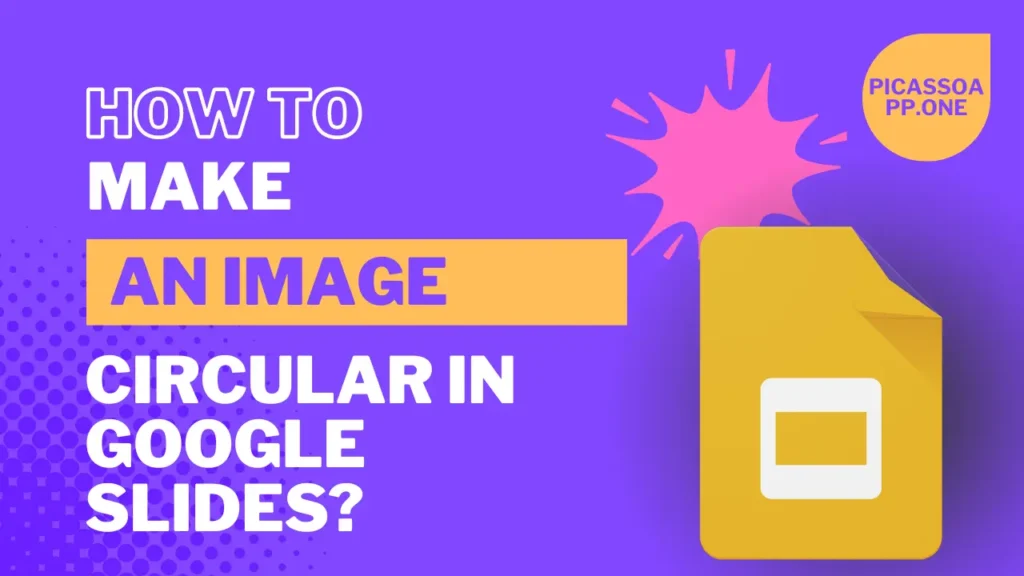
Если вы студент или сотрудник, то наверняка в вашем учебном заведении или офисе есть человек, который делает лучшие презентации. Вы, наверное, заметили одну вещь: изображения в таких презентациях хорошо оформлены; некоторые из них круглые, а некоторые - прямоугольные.
Поэтому, если вы хотите сделать свои презентации выдающимися, вы должны знать, как сделать изображение круглым. Если вы используете Google Слайды делать презентации, тогда это руководство для вас.
Оглавление
Зачем нужны круговые изображения?
Круглые изображения выглядят лучше, чем обычные. Если вы работаете над презентацией для школы, бизнеса или творческого проекта, круглые изображения обязательно помогут вам сделать ее отличной от других.
Где вы должны Используйте круглые изображения?
Как правило, круглые изображения идеально подходят для фотографий профиля и логотипов. Если в ваших презентациях есть фотографии членов вашей команды или любых других людей, рекомендуется, чтобы они были круглыми.
Пошаговое руководство по созданию круговых изображений
1. Откройте Google Slides в браузере. Выберите презентацию, которую нужно отредактировать, или создайте новую.
2. Теперь вставьте изображение, которое нужно сделать круглым.
- Нажмите на кнопку Вставка меню.
- Выберите Изображение.
- Выберите, откуда вы хотите взять изображение (Upload, Google Drive и т. д.).
Выберите изображение с четким фокусом, так как при круговом кадрировании углы будут обрезаны. Объект, расположенный по центру, будет лучше смотреться в круглом формате.
3. Выбрав изображение, нажмите кнопку Растениеводство значок на панели инструментов в верхней части экрана.
4. Теперь выберите Формы, затем выберите Овал Форма. Не волнуйтесь - мы отрегулируем ее длину в следующем шаге.
5. Чтобы получить идеальный круг, удерживайте кнопку Клавиша Shift и настройте размер изображения. Если удерживать клавишу Shift, соотношение сторон будет заблокировано.
Как настроить круговое изображение в Goole Slides?
Если вы хотите сделать круглое изображение более красивым, вы можете добавить эффекты теней. Для этого -
- Выберите изображение, которое вы только что сделали круглым, а затем нажмите на кнопку Параметры форматирования.
- Теперь настройте эффект тени и отражение так, как считаете нужным.
Каких ошибок следует избегать при создании кругового изображения?
Убедитесь, что вы правильно выровняли изображение, потому что если этого не сделать, презентация будет выглядеть не очень хорошо.
Многие пользователи добавляют в свои презентации слишком много эффектов, что иногда приводит к отвлечению внимания.
Заключительные заметки
Итак, вы видите, что сделать изображение круглым в Google Slides не так уж и сложно; надеюсь, это руководство помогло вам сделать вашу презентацию красивой.
Вопросы и ответы
Можно ли анимировать круглое изображение в Google Slides?
Да, вы можете это сделать; просто выберите в меню опцию "Анимация" и добавьте эффект, который вам нравится.
Можно ли уменьшить непрозрачность круглых изображений в Google Slides?
Да, щелкните на опции "Отражение" под опцией fOrmat и отрегулируйте непрозрачность.
Можно ли добавить эффект градиента к круглому изображению?
Нет, вы не можете добавить эффект градиента к круглым изображениям в Google Slides.